פרסומת
 רוצים לדעת לכתוב אפליקציות של אנדרואיד של גוגל? מרבית יישומי האנדרואיד כתובים בג'אווה - שפה יחסית ידידותית למידה ידידותית למפתחים חדשים. מלבד האפשרות קצת כסף, אתה יכול למעשה לתרום לקהילה של אנדרואיד. אם יש לך רעיונות חדשניים והדחף לראות אותם מתפשטים, שוק האנדרואיד הוא בשבילך! בואו נתחיל בעיצוב היישום הראשון שלך לאנדרואיד.
רוצים לדעת לכתוב אפליקציות של אנדרואיד של גוגל? מרבית יישומי האנדרואיד כתובים בג'אווה - שפה יחסית ידידותית למידה ידידותית למפתחים חדשים. מלבד האפשרות קצת כסף, אתה יכול למעשה לתרום לקהילה של אנדרואיד. אם יש לך רעיונות חדשניים והדחף לראות אותם מתפשטים, שוק האנדרואיד הוא בשבילך! בואו נתחיל בעיצוב היישום הראשון שלך לאנדרואיד.
לפני שנגיע כיצד לכתוב אפליקציות של גוגל אנדרואיד - ראשית, קצת סקירה כללית. אפליקציות אנדרואיד (כמו כמעט כל אפליקציה לנייד) מפותחות על מחשב - PC או Mac (באופן כללי) - ואז מורכבות ונשלחות למכשיר לבדיקה. אם עדיין אין לך מכשיר אנדרואיד, ישנם אמולטורים המדמים מכשיר אנדרואיד במחשב שלך, כלומר אתה עדיין יכול לפתח משחק או יישום אנדרואיד מבלי להיות בעלים על אחד.
שלב ראשון: הורדה והתקנה
ראשון הורד ולהתקין את הגירסה האחרונה של Java JDK. אל תשתמש בגרסת ה- 64 סיביות מכיוון שהיא עלולה לגרום לך לבעיות בהמשך. במקום זאת, התקן את גרסת ה- x86, עם אפשרויות ברירת המחדל.
שנית, קבל את SDK אנדרואיד - הקפד להתקין את ADT- 32 סיביותחבילה גרסה עבור Windows, גם אם יש לך 64 סיביות. הסיבה לכך היא שכולם בסופו של דבר מתלוננים על בעיות התאימות של גרסת ה- 64 סיביות.
צרור העיצוב של אפליקציות אנדרואיד כולל את כל הרכיבים הדרושים, כולל Eclipse. עם זאת, זה לא קובץ להתקנה. תוכלו לפתוח אותו אל כל הספרייה הרצויה. זכור איפה ביטלת את הרשימה של קובץ זה.
אם יש לך בעיות ב- Java, הסר את כל הגרסאות ונסה להתקין מחדש. אם זה נכשל, נסה את גרסת ה- 64 סיביות של JDK וה- ADT-Bundle, אם יש לך מערכת של 64 סיביות.
שלב שני: קבע את התצורה של צרור ADT
ראשית, התחל את Eclipse, שנמצא בתוך צרור ADT שלך בתיקיית Eclipse. אם תתבקש לאתר את SDK Android, תצטרך למצוא אותו ידנית מתוך ADT-Bundle שהורדת. זה נמצא בתיקיית SDK.

שנית, תתבקש להגדיר את מיקום סביבת העבודה שלך - ברירת המחדל טובה מספיק. אם יש לך בעיות בהתחלה או בהגדרת תצורה של Eclipse, סגור את Eclipse ומחק את סביבת העבודה שלך, שנמצאת במקום שאתה מציב אותו.

שלישית, לחץ על סמל ה- Android SDK בסרגל הכלים שלך בצרור ADT.
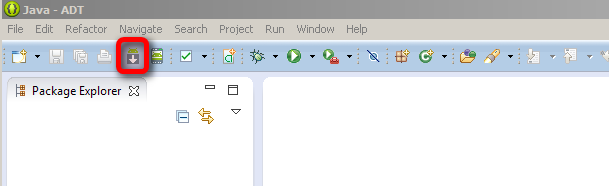
תתבקש להוריד חומר נוסף עבור ה- SDK. הורד את הדברים הבאים:
- "דוגמאות עבור ה- SDK";
- "תיעוד ל- Android SDK";
- "ממשקי API של Google" עבור חבילת 4.2 (API 17).
יתכן שתבחין שתוכל להתקין גם חומר עבור גרסאות ישנות יותר של אנדרואיד. אם תרצה, השתגע, אבל זה יגדיל את זמן ההורדה שלך וגוזל שטח בכונן הקשיח. לאחר מכן לחץ על "התקן חבילות" בצד ימין תחתון של המסך.

רביעית, בדוק אם קיימים עדכונים ל- Eclipse על ידי בחירת "עזרה" בסרגל התפריטים ובחר "בדוק אם קיימים עדכונים".
שלב שלישי: הגדר את מכשיר ה- Android Virtual (AVD)
ראשית, לחץ על ה- AVD (מנהל מכשירים וירטואליים אנדרואיד) בסרגל הכלים של ממשק ADT. זה יוצר מכשיר וירטואלי המאפשר לך לבדוק את האפליקציות שלך.
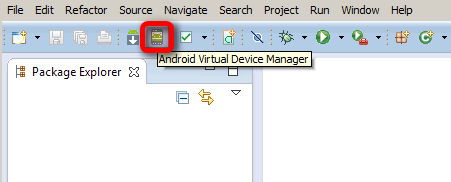
שנית, תגדיר את המכשיר באופן הבא:
- הגדר את "מכשיר" לכל סמארטפון שאתה משתמש בו. עם זאת, זה במידה רבה לא רלוונטי ומתייחס רק לגודל המסך. מכיוון שתחשיק מכשיר אנדרואיד במחשב שלך, אם יש לך מסך מחשב קטן יותר, ייתכן שתרצה לבחור מכשיר רזולוציה אנכית קטן יותר.

- הגדר את "יעד" כ- Android 4.2 API Level 17.
- סמן את התיבה "השתמש ב- GPU מארח", אשר ישתמש ב- GPU של המערכת שלך כדי להאיץ את העניינים מעט.
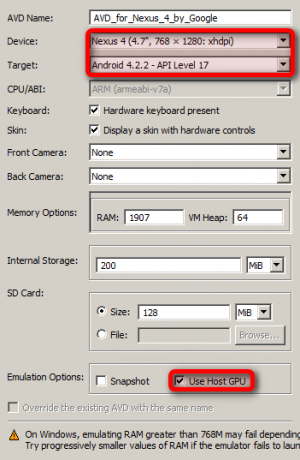
יתכן שתצטרך להשתעשע עם ההגדרות שלמעלה, כגון הפחתת כמות ה- RAM הזמינה לאמולטור שלך.
שלישית, תבחר את ה- AVD מרשימת המכשירים הקיימים ואז תלחץ על כפתור "התחל" בעמודה הימנית. בתפריט המוקפץ הבא, הפעל את המכשיר.
אל תסגור את ה- AVD ברגע שהוא יושק, תזדקק לו להמשך הדרכה זו.
שלב 4: צור פרויקט חדש
נווט ל 'קובץ -> חדש -> פרויקט אנדרואיד'.
לאחר שתבחר ליצור פרויקט עיצוב חדש לאפליקציות אנדרואיד, תודרך בכמה חלונות. אל תדאג לתוכן של אלה, אתה יכול פשוט לבחור את ערך ברירת המחדל של כולם.
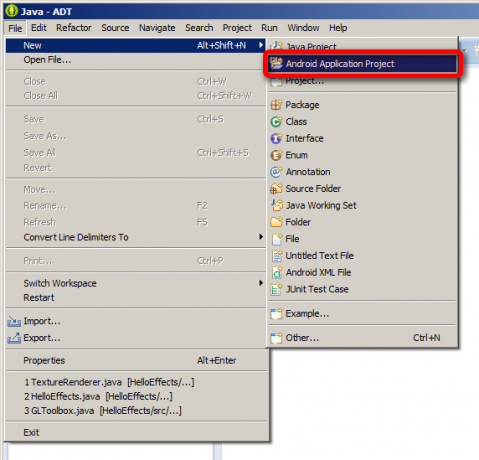
עם זאת, לאלו מכם שמעוניינים להתאים אישית את מראה האפליקציה שלך, יש אפשרויות לבחור את ערכת הנושא של Holo ואת סמל משגר האנדרואיד, כמו גם אפשרויות אחרות. עם זאת, מדובר באפשרויות קוסמטיות. כל עוד אתה בוחר את ה- SDK הנכון עבור ה- SDK שהורדת, אתה תהיה בסדר.
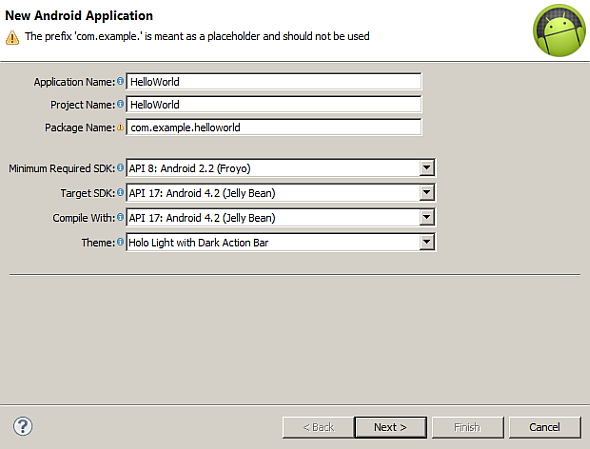
ייקח הפרויקט החדש מספר דקות. ייתכן שתרצה לתפוס כוס קפה בזמן שאתה מחכה. אחרי שתשיג קפה, הנה מה שאתה צריך לראות בחלון AVD:

שלב 5: הגדר את הפרויקט החדש
כברירת מחדל, הפרויקט החדש מכיל את הטקסט "שלום עולם". אם תיכנת אי פעם ב- Java (או ברוב השפות), אחד הפרויקטים הראשונים שאתה עובד עליהם הוא היישום "Hello World" המצוי בכל מקום, המשתמש ב- Println ("Hello World"); כדי ליצור את הטקסט. עם זאת, צרור ה- ADT כבר כולל קוד זה - פשוט תיצור קובץ חדש שיפעל בתוך ה- AVD.
תבחין כי המסך של חלון Eclipse מציג את "שלום עולם". אתה יכול לבחור לשנות טקסט זה על ידי לחיצה ידנית וגרירת המילים סביב המסך. לחלופין, לאחר שבחרת את הטקסט, אתה יכול לשנות את הגודל, הגופן והתכונות המודגשות (ורבות אחרות).
כדי להפוך את הטקסט מודגש, לחץ על "שלום עולם". בחלונית "מאפיינים" בצד ימין, גלול מטה עד שתראה "סגנון טקסט". כשתסיימו לבצע שינויים, שמרו את הקובץ על ידי לחיצה על סמל השמירה בסרגל הכלים למעלה.

בשלב זה, די סיימת בבניית האפליקציה. שמור אותו ועבור לשלב הבא.
שלב 6: הפעל את התוכנית שלך
מתוך סייר החבילות בצד שמאל של המסך, פתח את תיקיית ה- src ואז פתח את התיקיה com.example.helloworld. בפנים תראה את הקובץ "mainactivity.java".
לאחר מכן בחר "mainactivity.java".
מעל הקוד שלך תראה כפתור "הפעל" ירוק וירוק (או נווט אל 'הפעלה> הפעלה'). לחץ עליו. כאשר תיבת קופץ שואלת אותך כיצד להריץ את היישום, אתה אומר לה לפעול כ"יישום אנדרואיד ". זה יבקש ממך לשמור שינויים; הכה כן.
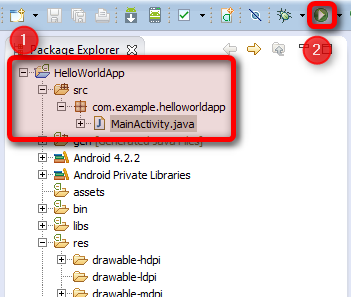
עכשיו אתה צריך לחכות לנצח בזמן שהמכשיר הווירטואלי שלך יתחיל. אני ממליץ לך להשאיר אותה פתוחה למשך כל זרעי התכנות שלך, אחרת הולך לבזבז יותר זמן בצפייה בלוגו אנדרואיד מאשר שתצפו בהקפאת התוכנית שלכם למעלה. רק אומר. יעילות.
לאחר טעינת הכל, על היישום שלך להעלות ולהתחיל אוטומטית. מה שאומר שמיד לאחר ש"בטל את הנעילה "של המכשיר, תקבל את פניך עם תוכנית Android הראשונה שלך.
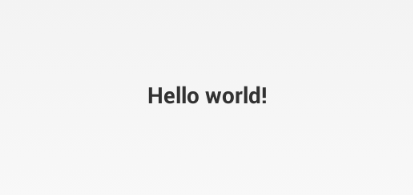
זהו, מזל טוב! המשימה יכולה להיות מעט מרתיעה בהתחלה ובהחלט מבלבלת, אבל אם תישאר בה אתה לא תתאכזב. אם תצעדו אחורה ותחשבו על זה, עשינו רק כמה דברים ממש גדולים, השאר היה רק התהליך של חיבור החלקים כדי שהכל יעבוד.
האם אתה מעוניין בעיצוב אפליקציות אנדרואיד? האם אתה רוצה להיות מפתח אנדרואיד? האם כתבת אי פעם אפליקציית אנדרואיד, ואם כן, מה היא עשתה? כמו תמיד אני אוהבת לקבל משוב בקטע ההערות. כמי שענה בחיוב לשאלה הראשונה, אני נמצא בתהליך של ללמוד לתקן כראוי מכשיר האנדרואיד שלי, אז יש לך אתרים או עצות שיעזרו לי או למתחיל אנדרואיד אחר בחוץ?
עדכונים לפלטפורמת הפיתוח של אנדרואיד
לאחרונה פרסמה גוגל מהדורת תצוגה מקדימה של סטודיו אנדרואיד, הראשון מסוגו. כאשר העותק הסופי ישוחרר, למפתחים תהיה גישה לערכת פיתוח מובנית המיועדת למערכת ההפעלה אנדרואיד, במקום לסביבות פיתוח ששונו.
ככל הנראה הטכנולוגיה תחליף את Eclipse, ו- SDKs אחרים. עם זאת, היא עדיין לא קיבלה שחרור, אז עד אז אנחנו תקועים עם Eclipse.
קריאות והדרכות נוספות בנושא תכנות אנדרואיד
אני ממליץ בחום לבדוק אלכסנדר טושינקי'S קורס הדרכה לתכנות אנדרואיד, מקיקסטארטר.
לעשות שימוש ב פרסם מדריך כיצד ליצור אפליקציית אנדרואיד: כל מה שצריך לדעתאם אתה רוצה להתחיל ליצור אפליקציית Android משלך, מדריך זה כולל את כל מה שאתה צריך. קרא עוד על השימוש ב- MIT Android Creator של MIT, המאפשר לאנשים ללא רקע בתכנות להתחיל בבניית אפליקציות אנדרואיד. ליוצר האפליקציות יש מוזרויות ועקומת למידה משלו. טוב להתחיל עם זאת, למרות שסביר להניח שתרצה בסופו של דבר ללמוד Java ושפות אחרות. ראיין עשה א מדריך מהיר מדריך מהיר לפיתוח אפליקציות אנדרואיד באמצעות ממציא אפליקציות של גוגל קרא עוד לגרסת גוגל של ממציא האפליקציות, אם לא מתחשק לכם לקרוא ספר אלקטרוני.
אם אתה מתעניין יותר במשחק אנדרואיד, בפיתוח, בדוק את זה המאמר הזה. ולאלה מכם שמעוניינים לקרוא דיון בנושא תכנות בקלות לאנדרואיד, עיין בסעיף התשובות שלנו.
לאלו מכם המחפשים שיעורי קידוד נוספים, ג'סיקה כתב על שלושה מהמקורות החשובים ביותר 3 מקורות מקוונים למידע על פיתוח אפליקציות אנדרואידבדומה לראיין (שייחס את סקרנותו לפיתוח אפליקציות אנדרואיד לאהבתו למכשיר האנדרואיד שלו), הייתי במסע חיפושים כדי לברר כיצד ליצור ולסיים אפליקציית אנדרואיד ... קרא עוד ברשת למדריכי Java. אני ממליץ מאוד לבקר בערוץ היוטיוב של TheNewBoston.
המחבר לשעבר MakeUseOf וחובב הטכנולוגיה.